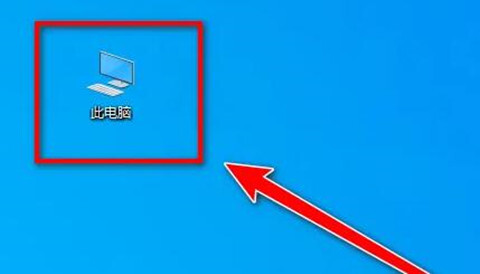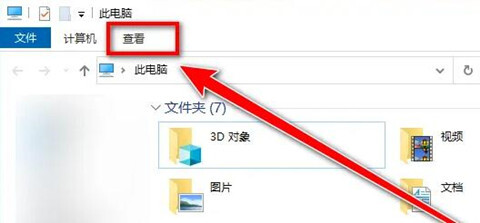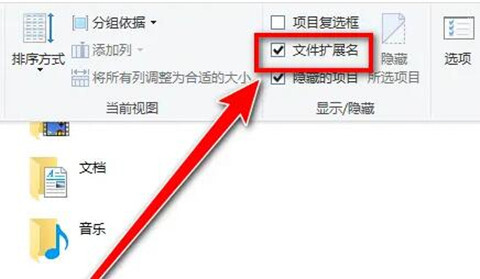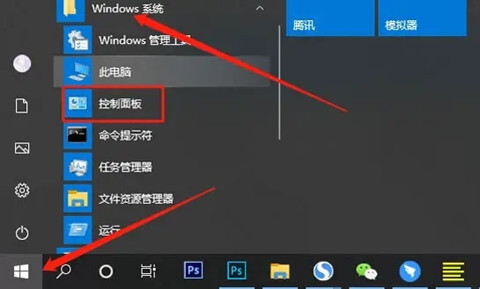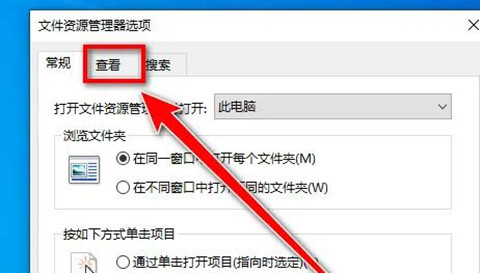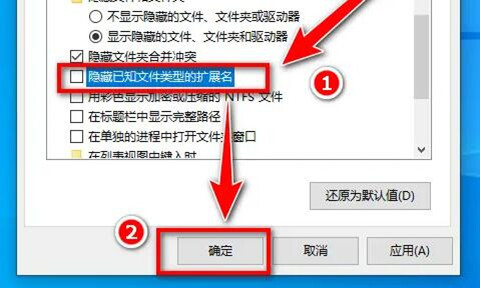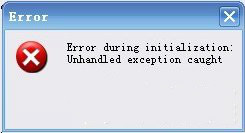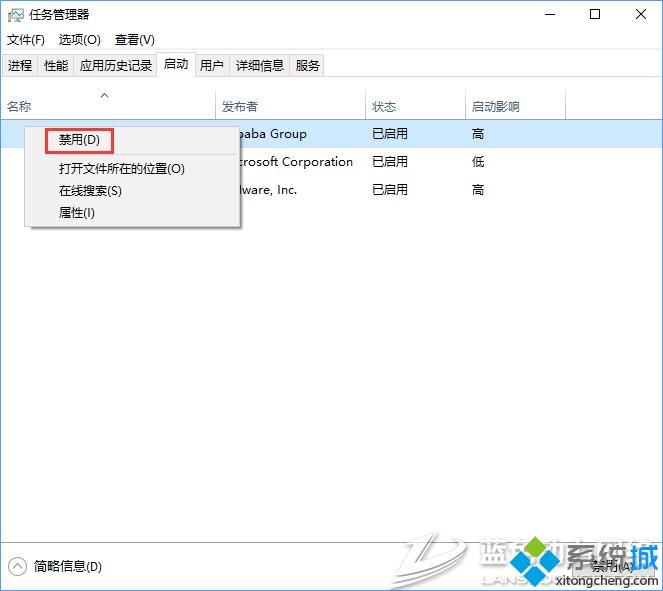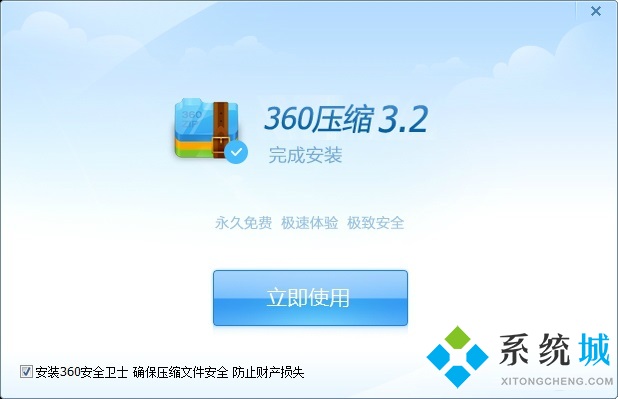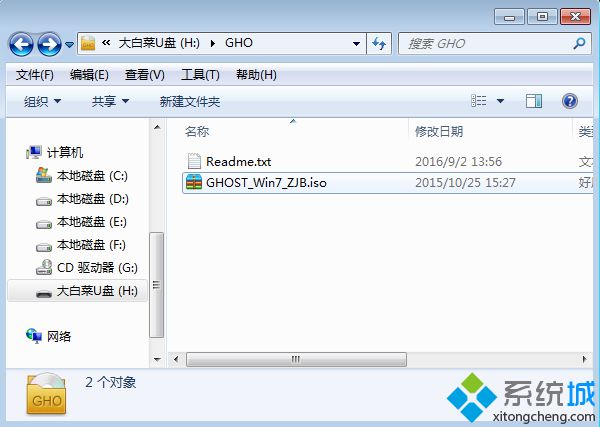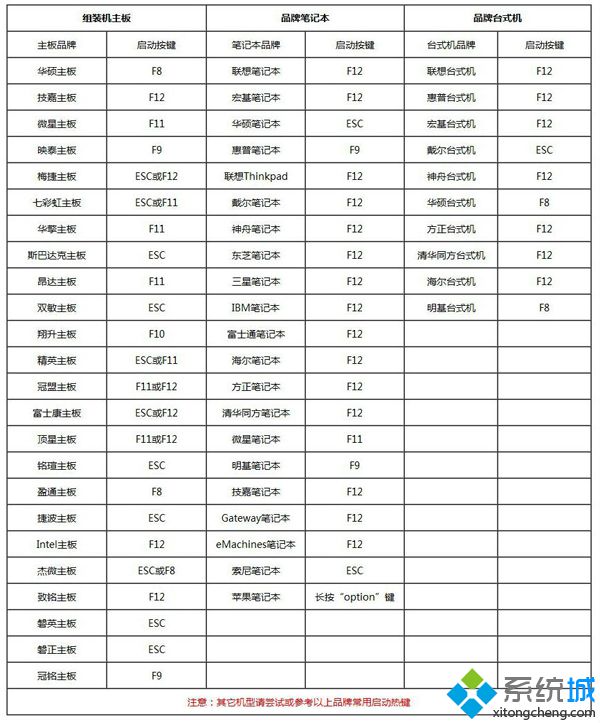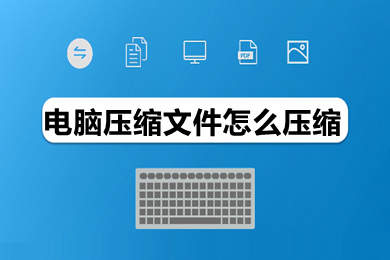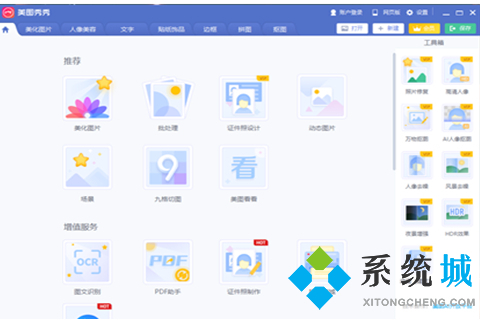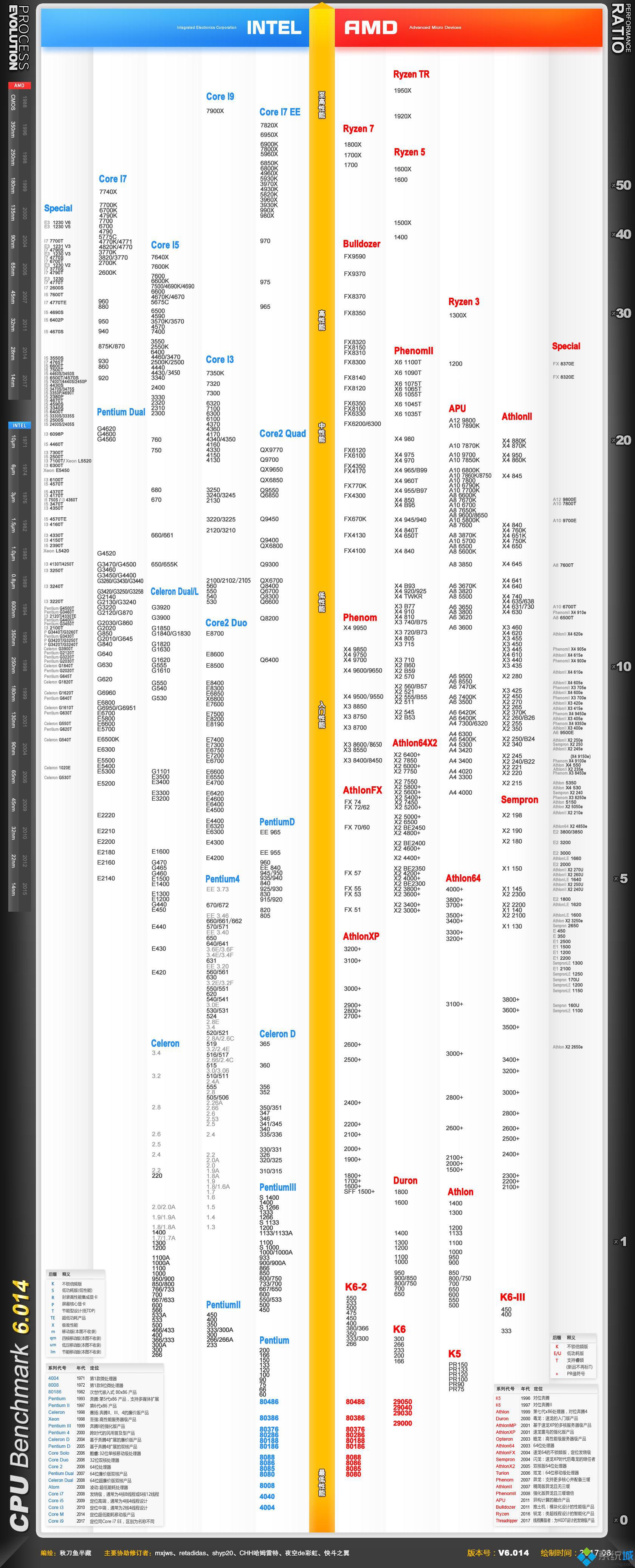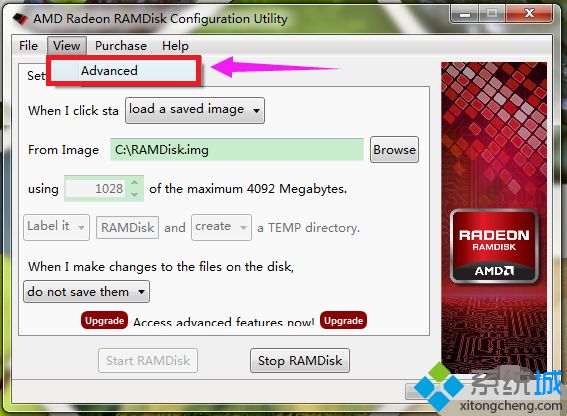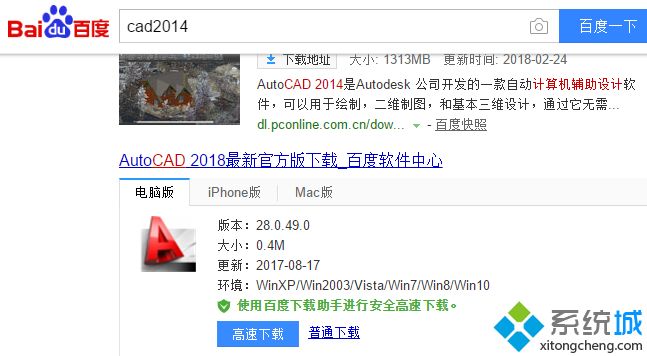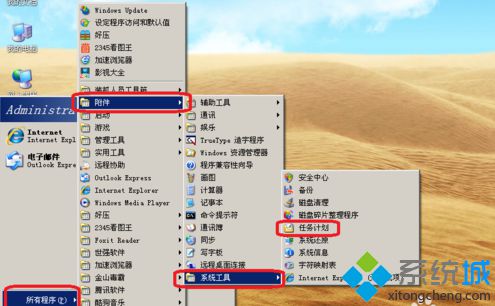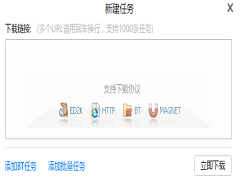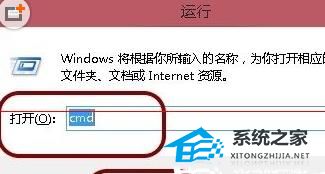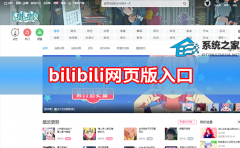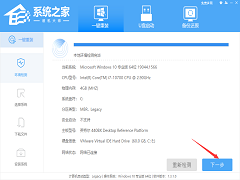win10文件后缀名怎么显示(电脑系统显示文件后缀名的设置方法)
[来源:未知 作者:Chensl 发表时间:2023-03-07 03:07 阅读次数:]|
我们在工作中习惯保存文件或处理文件的时候能直观的看到文件后缀名等信息,方便格式等修复转换。但发现很多文件不显示后缀名,没法直接知道该文件是什么格式,因为win10系统默认是不显示文件后缀名的,那么win10电脑系统怎么显示文件后缀名呢?下面在下就教大家电脑系统显示后缀名的设置方法,感兴趣的小伙伴一起前来看看吧。
win10文件后缀名怎么显示方法一、 1.首先打开win10“此电脑”;
2.点开左上角的“查看”;
3.然后选择“文件扩展名”,就可以显示系统文件后缀名了。
方法二、 1.首先打开系统中的“控制面板”;
2.然后打开“外观和个性化”设置;
3.再打开“文件资源管理器选项”;
4.接着进入上方“查看”选项;
5.最后取消“隐藏已知文件类型的扩展名”并确定保存即可。
以上便是关于win10显示文件后缀名的方法,有需要的小伙伴可以参照教程进行操作哦。 |
Tags:
责任编辑:永春小孩相关文章列表
- 发表评论
-
- 最新评论 进入详细评论页>>